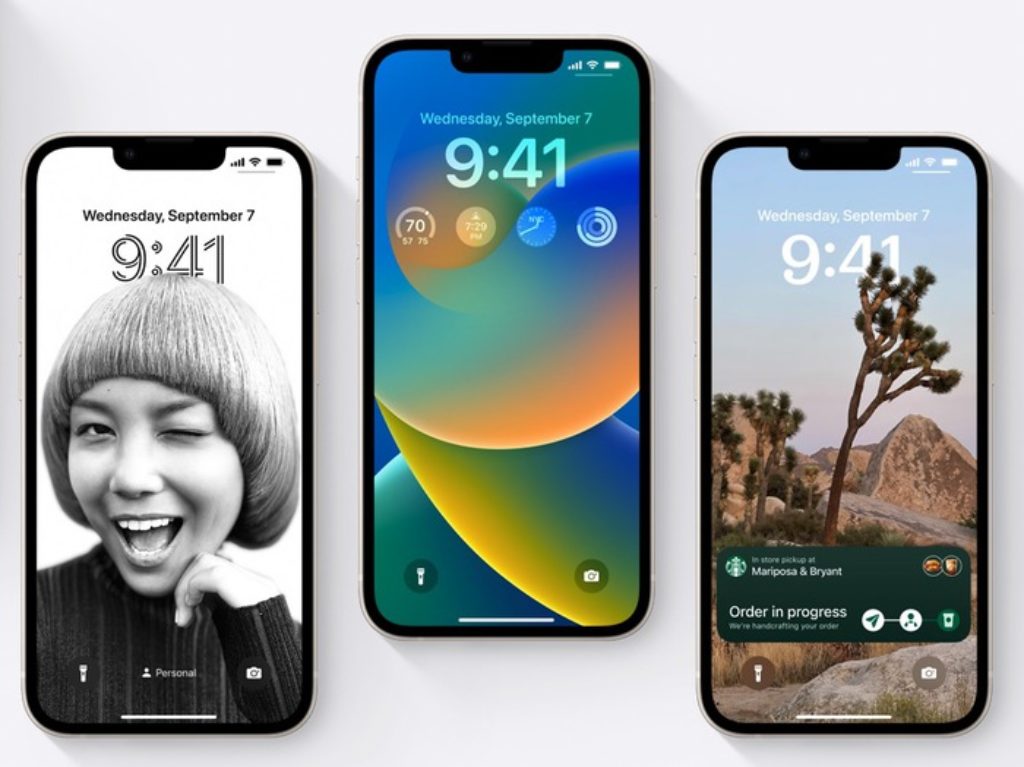Cet article a été mis à jour le
Si vous souhaitez faire une pause sur Facebook ou quitter complètement le réseau social, ce guide vous montrera comment supprimer votre compte Facebook. Il vous montrera également comment désactiver votre compte Facebook, si vous souhaitez l’utiliser ultérieurement.
Parfois, il est bon de faire une pause dans les réseaux sociaux ou de fermer les comptes que vous n’utilisez plus. Ce guide est conçu pour vous aider à supprimer ou désactiver votre compte Facebook en 2022.
Comment désactiver mon compte Facebook ?
Vous pouvez désactiver votre compte Facebook et l’utiliser ultérieurement. Cela signifie que le compte n’apparaîtra plus en ligne, mais si vous souhaitez le réactiver à l’avenir, vous pouvez le réactiver.
Cela signifie que vous pourrez accéder au compte à l’avenir. Le compte apparaît à tout le monde qu’il n’existe plus, mais vous pouvez le réactiver à tout moment.
Pour désactiver votre compte Facebook, ouvrez Facebook dans un navigateur Web, puis cliquez sur le Triangle en haut à gauche et sélectionnez Paramètres et confidentialité.
Sélectionnez maintenant Réglages puis sélectionnez Vos informations Facebook puis sélectionnez Désactivation et suppression du menu.
Cliquez sur Afficher, puis vous avez la possibilité de désactiver un compte ou de supprimer le compte, sélectionnez Désactiver le compte puis cliquez continuer la désactivation du compte.
Il vous sera ensuite demandé d’entrer votre mot de passe. Une fois cela fait, vous êtes redirigé vers un autre écran qui vous demande de mettre le raison pour quitterajoutez ceci, puis sélectionnez Désactiver le compte au fond. Votre compte sera alors désactivé.
Vous pourrez toujours vous connecter à votre compte mais il ne sera pas vu par d’autres personnes en ligne, vous pouvez le réactiver à tout moment et il sera entièrement restauré.
Comment supprimer définitivement mon compte Facebook ?
Si vous supprimez votre compte Facebook c’est définitif, une fois cela fait, toutes vos données seront supprimées de Facebook et vous ne pourrez plus les récupérer. Si vous envisagez d’utiliser à nouveau votre compte Facebook, vous devez choisir l’option de désactivation ci-dessus et non l’option de suppression.
Pour supprimer votre compte Facebook, vous devrez suivre certaines des étapes ci-dessus. Ouvrez Facebook dans un navigateur Web, puis sélectionnez le Triangle en haut à gauche, un menu déroulant apparaîtra, sélectionnez maintenant Paramètres et confidentialité.
Aller à Réglages puis cliquez Vos informations Facebook et alors Désactivation et suppression du menu. Sélectionnez maintenant Supprimer le compte, puis cliquez sur Continuer vers la suppression du compte.
Une série d’options s’affichera alors, on vous demandera si vous souhaitez toujours utiliser Facebook Messenger, si vous supprimez votre compte, vous ne pourrez plus utiliser l’application.
Il vous est également demandé si vous souhaitez télécharger vos informations ou transférer une copie de vos informations avant de supprimer votre compte. Une fois ceci fait, cliquez sur Supprimer le compte il vous sera alors demandé de tapez votre mot de passe.
Une fois cela fait cliquez sur continuer, vous serez alors informé par Facebook que votre compte sera définitivement supprimé et que vous avez 30 jours pour changer d’avis avant qu’il ne disparaisse définitivement. Si vous êtes satisfait de cela, sélectionnez Supprimer le compte.
Vous disposez maintenant d’un délai de 30 jours pour annuler la suppression du compte ou le réactiver, après 30 jours vos données seront définitivement supprimées de Facebook. Nous espérons que vous trouverez ce guide utile et espérons qu’il vous aidera à supprimer ou désactiver votre compte Facebook. Si vous avez des questions, veuillez laisser un commentaire ci-dessous et faites-le nous savoir. Vous pouvez trouver plus de détails sur les étapes à suivre sur Facebook.
Crédit image : Timothy Hales Bennett
Classé sous :Guides
Information: Certains de nos articles incluent des liens d’affiliation. Si vous achetez quelque chose via l’un de ces liens, Espace Chic peut gagner une commission d’affiliation. Apprendre encore plus.